لینکهای سمبولیک اساسا یکسری میانبرهایی پیشرفته هستند. شما یک لینک سمبولیک از یک فایل یا فولدر مشخص را ایجاد میکنید و با وجودی که آنها تنها یک لینک هستند که به یک فایل یا فولدر اشاره دارد اما در ویندوز به مثابه همان فایل یا فولدر عمل میکنند.
برای مثال، فرض کنیم که شما نرم افزاری دارید که نیاز دارد فایلهایش در مسیر C:\Program نگهداری شود. اما شما بنا به دلایلی از جمله کمبود فضا در درایو C مایلید که این دایرکتوری را در D:\Stuff ذخیره كنيد. در چنین شرایطی شما میتوانید دایرکتوری اصلی را از C:\Program به D:\Stuff منتقل کنید و بعد یک لینک سمبولیک در C:\Program ایجاد میکنید که به D:\Stuff اشاره دارد. وقتی شما نرم افزار بدقلق خود را اجرا میکنید، سعی میکند که به دایرکتوری خود در C:\Program دسترسی پیدا کند و ویندوز به طور خودکار آن را به D:\Stuff تغییر مسیر میدهد و همه چیز به همان صورت اول که فایلها در C:\Program قرار داشتند کار خواهد کرد.
این ترفند را برای هر کار دیگری از جمله همگام سازی فولدرها با برنامههایی مثل Dropbox, Google Drive و OneDrive هم میتوان به کار گرفت.
دو نوع لینک سمبولیک وجود دارد: سخت (Hard) و نرم (soft). لینکهای سمبولیک نرم شبیه یک میانبر استاندارد عمل میکنند. وقتی شما یک لینک نرم به یک فولدر باز میکنید، شما به این فولدر و فایلهایی که در آن ذخیره شده هدایت خواهید شد. اما یک لینک سمبولیک سخت به این شكل عمل میکند که گویی فایل اصلی واقعا در همان مکان این لینک سمبولیک وجود دارند و به نوعی اپلیکیشنهای شما گول میخورند. به همین دلیل است که در اغلب موارد لینکهای سمبولیک سخت کاربرد بیشتری دارند.
توجه داشته باشید که در اصل ویندوز از اصطلاحات hard link و soft link استفاده نمیکند، در عوض از اصطلاحات hard link و symbolic link استفاده میکند. در اسناد ویندوز یک symbolic link به مثابه همان soft link است. اما فرمان mklink میتواند هر دو لینک سخت و نرم را ایجاد کند.
چگونه با استفاده از فرمان mklink یک لینک سمبولیک ایجاد کنیم؟
شما میتوانید با استفاده از خط فرمان ویندوز و فرمان mklink لینکهای سمبولیک مورد نظر خود را ایجاد کنید. ابتدا Command Prompt را در منوی استارت پیدا کنید و روی آن راست کلیک کنید و بعد گزینه Run as Administrator را انتخاب کنید.

در بهروزرسانی Creators ویندوز 10، شما میتوانید از همان پنجره عادی Command Prompt استفاده کنید و نیازی به دسترسی Administrator ندارید. اما برای انجام این کار بدون پنجره Administrator Command Prompt باید ابتدا از بخش Settings > Update & Security > For Developers گزینه Developer Mode را فعال کنید.
بدون هیچ نوع گزینه اضافی، فرمان mklink یک لینک سمبولیک به یک فایل ایجاد میکند. فرمان زير یک لینک سمبولیک یا نرم را در موقعیت Link به فایل Target ایجاد میکند:
mklink Link Target
با استفاده از سویچ /D شما میتوانید یک لینک نرم به موقعیت یک دایرکتوری ایجاد کنید:
mklink /D Link Target
از /H برای ساخت یک لینک سخت به یک فایل استفاده کنید:
mklink /H Link Target
از / J برای ساخت یک لینک سخت به موقعیت یک دایرکتوری استفاده کنید:
mklink /J Link Target

بنابراین برای مثال اگر میخواهید یک لینک سخت در C:\LinkToFolder ایجاد کنید که به C:\Users\Name\OriginalFolder اشاره دارد، باید فرمان زير را وارد کنید:
mklink /J C:\LinkToFolder C:\Users\Name\OriginalFolder
برای وارد کردن مسیرهایی که فاصله بین آن وجود دارد باید از علامت نقل قول (") در ابتدا و انتهای مسیر استفاده کنید. برای مثال، اگر مسیر فولدرهای شما C:\Link To Folder و C:\Users\Name\Original Folder است باید از این فرمان استفاده کنید:
mklink /J "C:\Link To Folder" "C:\Users\Name\Original Folder"
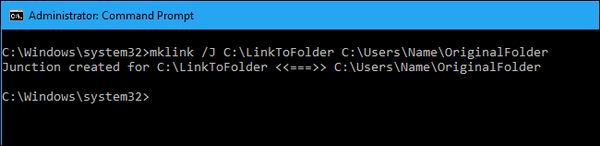
اگر بعد از وارد کردن فرمان با پیغام You do not have sufficient privilege to perform this operation مواجه شدید باید قبل از اجرای این فرمان با سطح دسترسی Administrator خط فرمان ویندوز را اجرا کنید.
چگونه با استفاده از یک ابزار گرافیکی لینکهای سمبولیک ایجاد کنیم؟
اگر تمایل دارید این کار را با استفاده از یک ابزار گرافیکی انجام دهید، Link Shell Extension را دانلود كنيد. قبل از این ابزار اطمینان حاصل کنید که بسته پیش نیاز مناسب را نیز دانلود كنيد.
بعد از نصب، فایل یا فولدری را که میخواهید برای آن لینک ایجاد کنید را پیدا کنید، روی آن راست کلیک کنید و از منوی باز شده Pick Link Source را انتخاب کنید.

سپس داخل یک فولدر دیگر راست کلیک کنید و از زیر منوی Drop As یکی از گزینههای Hardlink برای ساخت یک لینک سخت به یک فایل، گزینه Junction برای ساخت یک لینک سخت به یک دایرکتوری یا گزینه Symbolic Link برای ساخت یک لینک نرم به یک فایل یا دایرکتوری را انتخاب کنید.
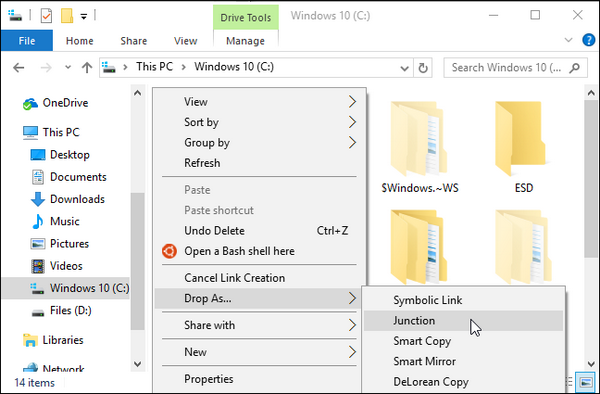
چگونه لینکهای سمبولیک را حذف کنیم؟
برای پاك كردن یک لینک سمبولیک، شما تنها کافی است آن را مثل سایر فایلها و دایرکتوریها حذف کنید. فقط مراقب باشید که تنها خود لینک را پاک کنید و به اشتباه فایل و دایرکتوری که به آن لینک شده است را پاک نکنید.
ماهنامه شبکه را از کجا تهیه کنیم؟
ماهنامه شبکه را میتوانید از کتابخانههای عمومی سراسر کشور و نیز از دکههای روزنامهفروشی تهیه نمائید.
ثبت اشتراک نسخه کاغذی ماهنامه شبکه
ثبت اشتراک نسخه آنلاین
کتاب الکترونیک +Network راهنمای شبکهها
- برای دانلود تنها کتاب کامل ترجمه فارسی +Network اینجا کلیک کنید.
کتاب الکترونیک دوره مقدماتی آموزش پایتون
- اگر قصد یادگیری برنامهنویسی را دارید ولی هیچ پیشزمینهای ندارید اینجا کلیک کنید.

























نظر شما چیست؟